Excel自动记录录入数据时间,这功能能为我们省去…
2019-04-25 06:51:02来源:word联盟 阅读 ()

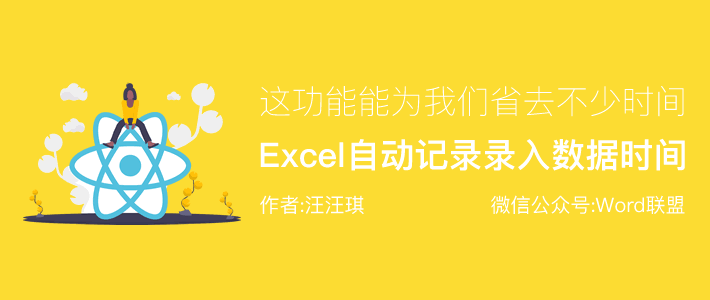
在制作一些财务和仓管表格的时候,我们经常会录入当前录入数据的时间,以便做好记录。如果能够省去手动录入当前时间等信息,那是不是可以为我们省去不少工作呢?今天,小汪老师就来教一下大家在Excel中如何开启这项能够自动记录录入数据的时间功能!
效果演示
只要在单元格录入任意内容,在设置好的单元格中就会显示对应的录入时间,完全不用我们手动去录入时间。
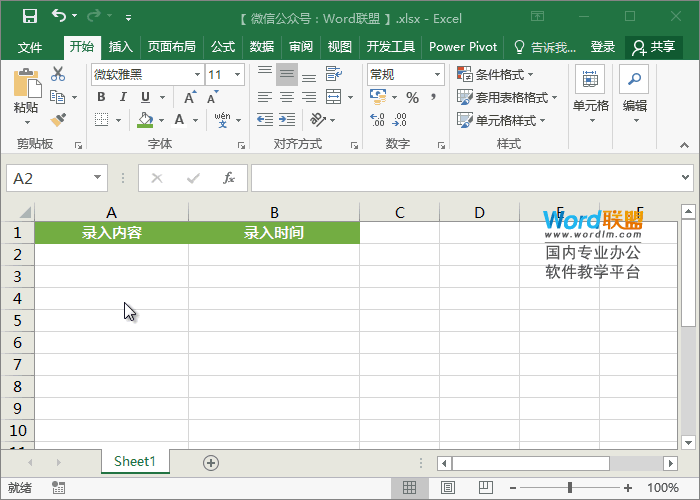
开始操作
1、这里我来设置在A2录入内容,在B2显示对应的录入时间。先在B2中输入公式「=IF(A2="","",IF(B2="",NOW(),B2))」,然后向下填充。
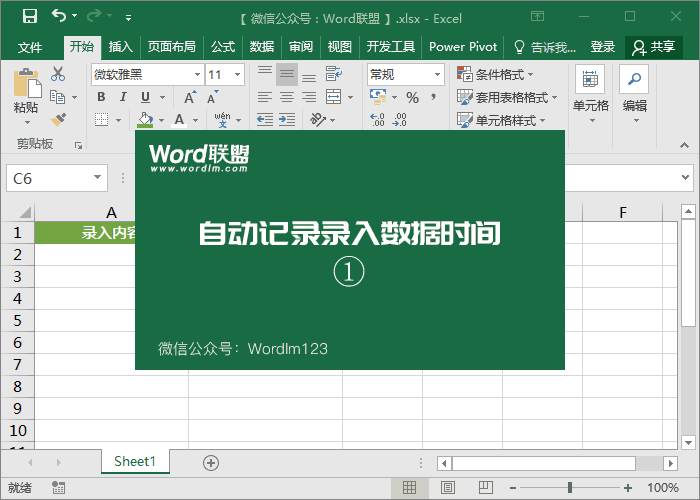
2、选择「文件」-「选项」-「公式」-「计算选项」-「工作簿计算」,勾选「启用迭代计算」确定。这时候,我们返回表格中,在A列中随便录入数据,会发现B列中会显示一堆数据,当然,这是因为还没有操作完。
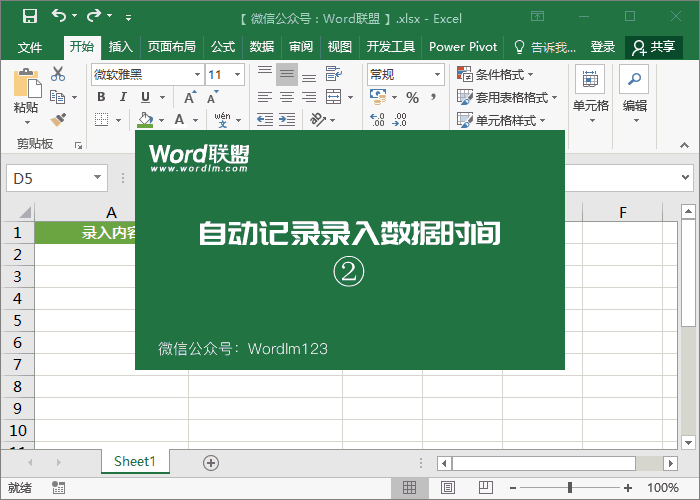
3、选中B列录入公式的单元格,「右键」-「设置单元格格式」-「自定义」,然后 在类型中输入「yyyy/mm/dd hh:mm:ss」确定。现在,再来试试,录入数据后,B列 中就会对应的显示当前录入数据的日期和时间了。
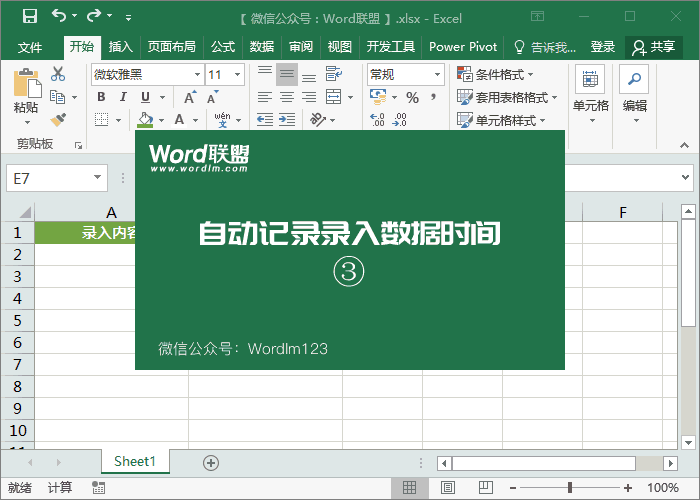
原文链接:http://www.wordlm.com/Excel/jqdq/6772.html
如有疑问请与原作者联系
标签:
版权申明:本站文章部分自网络,如有侵权,请联系:west999com@outlook.com
特别注意:本站所有转载文章言论不代表本站观点,本站所提供的摄影照片,插画,设计作品,如需使用,请与原作者联系,版权归原作者所有
- 30+个员工工资表Excel表格模板免费下载 2020-05-03
- Excel记录单在哪里,如何用?只有老司机才知道的一项强大功能 2020-04-26
- Excel制作精美日程安排表,带动态进度条图表! 2020-04-12
- 1分钟不到就能合并100多个Excel工作表,Power Query使用教程 2020-04-08
- Excel一键完成工作任务,这几个技巧不能错过! 2020-04-05
IDC资讯: 主机资讯 注册资讯 托管资讯 vps资讯 网站建设
网站运营: 建站经验 策划盈利 搜索优化 网站推广 免费资源
网络编程: Asp.Net编程 Asp编程 Php编程 Xml编程 Access Mssql Mysql 其它
服务器技术: Web服务器 Ftp服务器 Mail服务器 Dns服务器 安全防护
软件技巧: 其它软件 Word Excel Powerpoint Ghost Vista QQ空间 QQ FlashGet 迅雷
网页制作: FrontPages Dreamweaver Javascript css photoshop fireworks Flash
